
PSO2:NGS キャラクリエイトするよ(※画像多め&長文)
PSO2:NGSの醍醐味と言っても良いキャラクリエイト。
今回はキャラクリエイトの紹介も兼ねてシブい(死語)キャラを作ります。
何故ならシブいキャラが好きだから。
ハガレンのブラッドレイとか、タイバニの虎徹とか、PSYCHO-PASSの征陸とかのようなちょっと怖いけど頼りがいのありそうなおっさんが好きなので、そんな感じのキャラを作って行こうと思います。
※今回は初心者向けということで、基本的にはNGSの初期で選べるもののみを使い、スクラッチで入手したものやPSO2で入手したものは出来るだけ未使用でキャラを作っていきます。
◆キャラコンセプトを考える

キャラクリエイトにおいて個人的に最初にやっておくと良いなと思うのが、キャラの大まかなコンセプト作りです。
コンセプトがある程度決まってると、後で迷う事が少なくなり作成がスムーズになるので、
・性別:男性 or 中性 or 女性
・年代:幼い or 若い or 中年 or 壮年
・顔:可愛い or 綺麗 or カッコいい or 強面
・身長:低い or 普通 or 高い
・体型:細身 or 普通 or ガッチリ
とかを書き出しておいて、それを参考に見ながら進めていくと良いと思います。
キャラ設定とかも恥ずかしがらずに細かく作るのも大いにアリ。
で、今回はシブくてダンディーなキャラを作るので、
・性別:男性
・年代:中年
・顔:強面
・身長:高い
・体型:ガッチリ
をコンセプトに作っていきます。
◆シップ選び

まずはキャラを作るシップ(サーバー)を選びます。
シップ(サーバー)が違うプレイヤーとは一部の場所を除いて一緒にプレイできないので、友人や知り合いと一緒にやろうとしている方は一緒のシップを選ぶようにしましょう。
シップ毎の特徴はロボーアークス様がわかりやすくまとめられていて参考になるのでぜひご覧ください。
個人的な考えとしては単純に人口が多いシップの方が
・ユーザー間取引が活発
・クエストで人が集まりやすい
・人が多い分チームも多いので、自分に合ったチームを探しやすい
・フレンドも作りやすいので情報が入手しやすい
・フィールドに人が多く、敵討伐が早くなるので経験値が稼ぎやすい
等のメリットがあるのでオススメです。
ただそのメリットも若干有利ってだけでプレイする分にはどこのシップも大して変わらないですし、NGSで大量にプレイヤーが増えた影響で、SHIP毎の特色に変化があった可能性もあるので、直感で選んで良いと思います。
ちなみに有料になりますが、週1回の定期メンテナンスにあわせてシップ移動も出来るので、あとで変えたくなっても安心です。
◆スタートメニューで新規作成を選択


次はスタートメニューからキャラクターの新規作成を選択します。
キャラクターは3体まで無料で作成することが可能です。
4体目以降は500円で作成可能で、最大30体までのキャラクターを作成可能です。
◆種族選択

4つの種族から選択します。
旧版のPSO2では種族ごとに若干パラメーターの違いがありましたが、NGSでは種族ごとに違いはありません。
一応種族の特徴を上げておくと、
ヒューマン:バランス型 若干HPが高い
ニューマン:法撃寄り 若干HPが低い
キャスト:射撃寄り HPと防御が高い
デューマン:攻撃全般が高いが若干HPが低い
となっています。
キャストは人の形態と機械の形態の2通りの見た目を作ることが出来て、デューマンは角が生やせます。
今回はデューマンを選択。
◆体型タイプ選択

男性体系のタイプか女性体系のタイプを選択します。
シブい中年男を作るのでヒト型タイプ1を選びます。
◆キャラクターベース選択
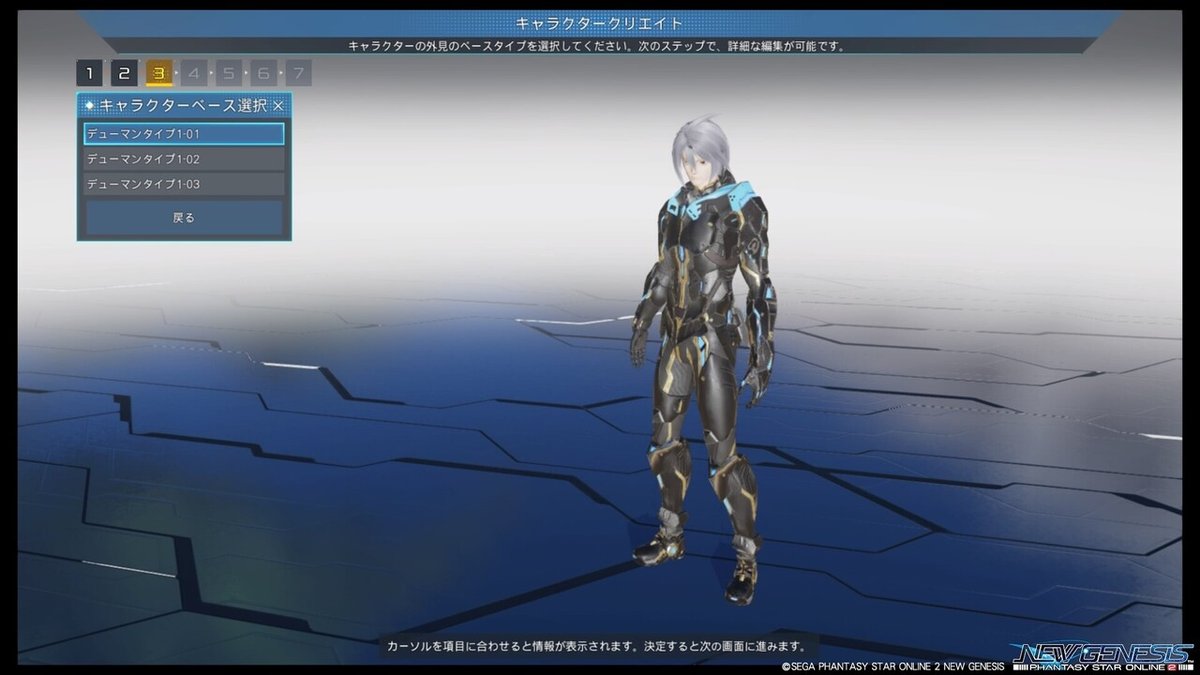
続いてキャラのベースを選択します。
これは大まかな原型みたいなもので、この後に詳細を変更しながらキャラ作りしていくのでどれを選んでも大丈夫です。
◆キャラクタークリエイトかスキップを選択

更に細かく変更を加えていく場合は「キャラクタークリエイトへ」を選択。
このままで良いよという方は「クラス選択へスキップ」を選択します。
今回は造形を作り込んでシブい感じにしていくので「キャラクタークリエイトへ」を選択。
◆キャラクタークリエイト
いよいよ本番のキャラクタークリエイトです。
各箇所を変更してシブいおっさんを作り上げていきます。
-頭部の編集-
・顔

最初に顔バリエーションから選択します。
NGSが始まって間もないので選べるバリエーションが少ないのはご愛嬌。
バリエーションを選択したら輪郭や顔の形を調整して、サイズや全体の位置を調整します。
今回はシブいソーケンフェイスを選択しました。
・ヘアスタイル

そのままだと、ヘアスタイルが合ってないので、好みのヘアスタイルを選びます。サムライポニーが良い感じに顔とマッチしました。
髪色は真っ白だと浮きすぎるので若干灰色にして落ち着かせました。
・首周り

首の長さを調節して良い塩梅にします。首は長いほうが髪が長くても服に被りにくくなりますが、長すぎて変になる場合もあるので、うまくバランスを保ちつつ調整していきます。
・瞳

瞳は左右の目の色を別々にしたり、瞳の大きさや左右を調整できます。
そのままだと若干寄り目になるので、左右を心持ち広くするのがオススメ。
瞳のタイプは優しげに見えるピッカリアイにしました。
・目
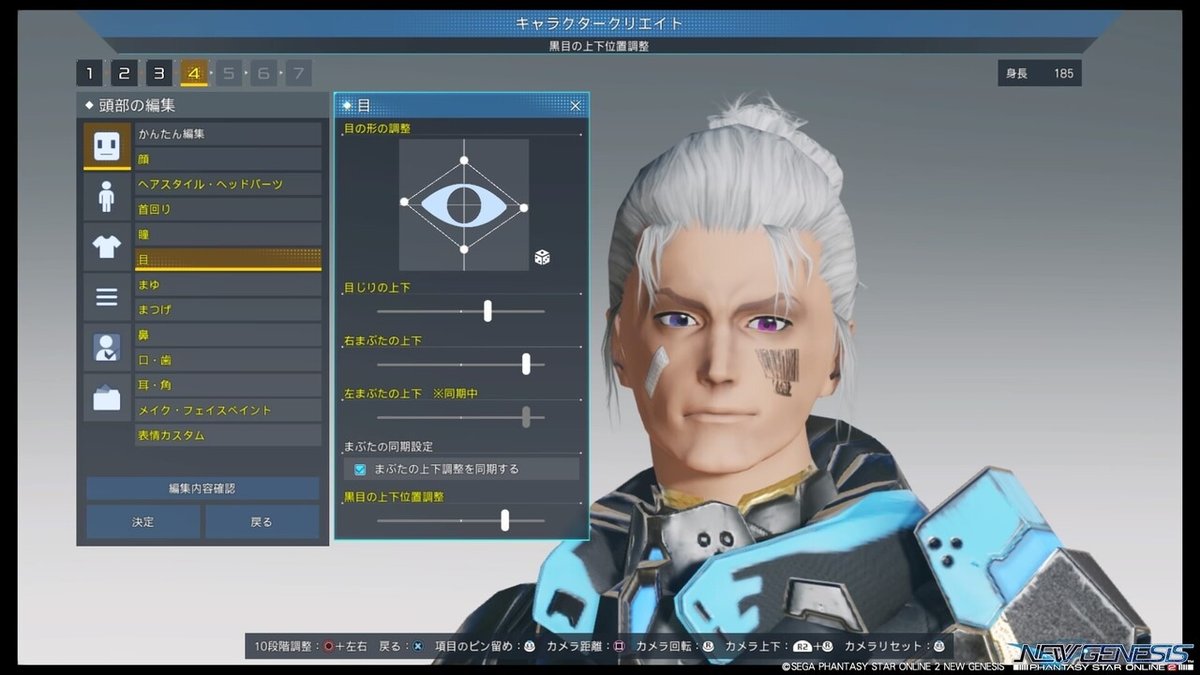
目の角度や開き具合を調節する事が出来ます。
完全に目をじることも可能です。
・まゆ
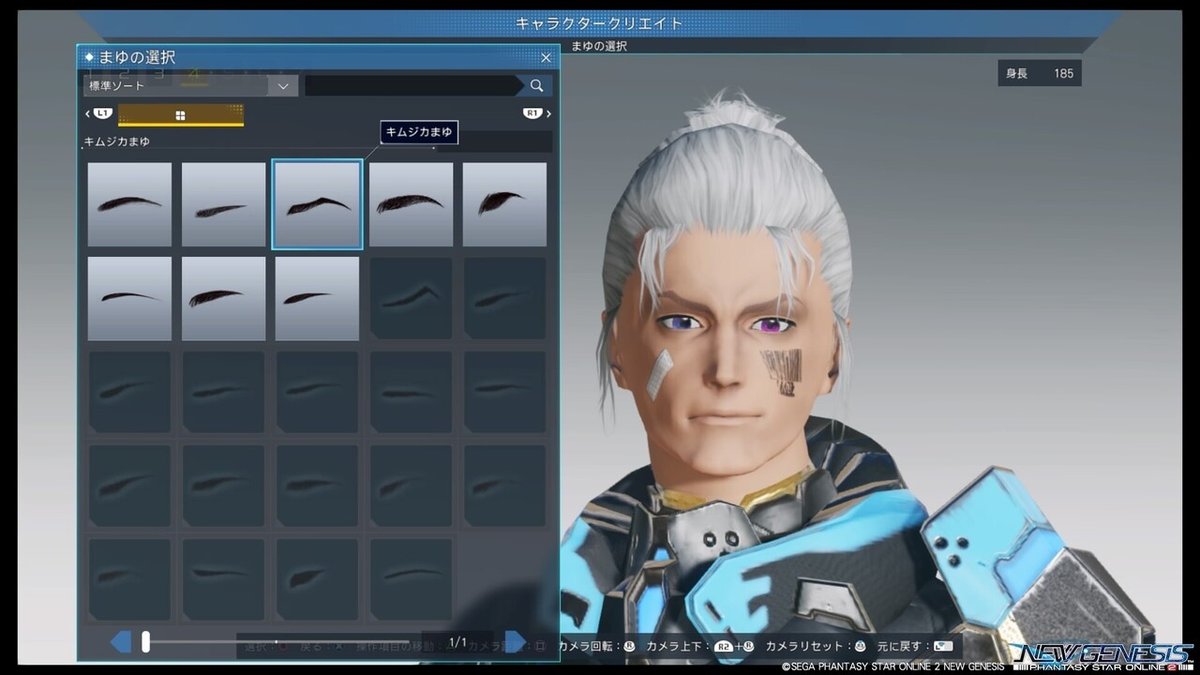
色んなタイプから選んで色を変えられます。
今回はキムジカまゆを選択し、色は髪に合わせました。
キムジカってなんだろうと思ったけど気にしない。。。
・まつげ

まつげも色んなタイプから選択し、色を変えられます。
選ぶものによって全体の印象がだいぶ変わるまつげ。
今回は威圧感が低いフワットまつげを選択し、そのままだと目元の印象が濃すぎたのでほんの少し薄い黒色に調整。
・鼻

鼻の高さや大きさも調整できます。
若干高めにしつつ堀りを深くしてシャープな鼻筋にしてみました。
・口/歯

口の角度や大きさ、歯の形、舌のサイズを調整できます。
余裕感を演出したいので、口角を上げて若干笑みを持たせてみました。
・耳/角
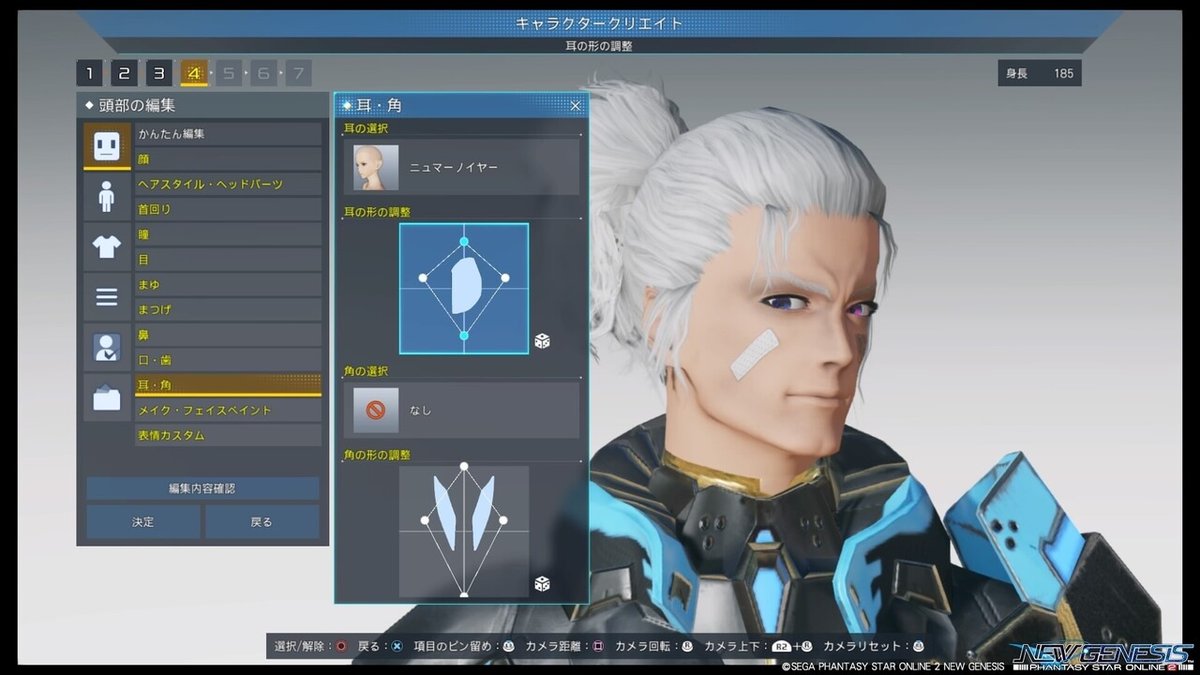
耳は普通の耳やエルフ耳などいろんなタイプの耳から選べます。
今回はニュマーノイヤーというエルフのような耳にし、サイズを小さめにしました。

角は1本角/二本角/角なしから選ぶことが出来、角の長さも調整できます。
・メイク/フェイスペイント

唇や顔周りの色を変えるメイクや、傷やタトゥーなどのフェイスペイントが選択できます。
メイクやフェイスペイントは基本敵にスクラッチ(ガチャ)から手に入ります。
・表情

通常時や、怒った時、悲しい時などの表情の調整ができます。
調整が大変な箇所ですが、デフォルトのままだと笑顔の時の違和感がスゴイので、笑顔だけでも編集することをオススメします。
-ボディの編集-
・かんたん編集

かんたん編集では体型モーフィングを利用してボディを作ることが出来ます。
がっちりや細身、上半強調など色んな項目を選択することが出来、白マスの青い点を動かすことで、選んだ項目に沿った体型へ変化します。
上の画像の場合はガッチリで下半身強調寄りの体型にしています。
・体型タイプ

体型タイプを変えちゃうと今までの調整が変わってしまうので変更しないほうが良いと思います。
キャストタイプについては長くなるので割愛。
・体型/胸部

こちらでは胴の長さや胸部の大きさなどを調整できます。
デフォルトだと短足に見えがちなので、若干腰を上げるのがコツ。
・肩/腕/手

肩周りの大きさや位置、腕の太さや手の大きさなど、肩から手までの調整ができます。
腕を伸ばしても攻撃のリーチが伸びるわけではないので、伸ばし過ぎに注意。
・腰/脚

腰の高さや脚の太さや長さが調整できます。
胴と脚の長さのバランスは歩くモーションの時に重要になるので、あとで紹介するモーションテストで確認しつつ調整すると良いと思います。
・肌

肌の色と血色、ツヤを調整できます。
ツヤは強すぎるとテッカテカで光の影響が大きいので低いほうが良いかも。
ついでに筋肉量の調整ができます。
服を来てるのでわかりませんが、MAXにするとバッキバキに腹筋が割れます。
・ボディペイント

ボディペイントでは全身に対するタトゥーなどを入れることが出来ます。
服着てると見る機会は少ないですが、薄手の服でちらっとタトゥーを見せたり隠れたお洒落ができます。
-ファッションの編集-
・レイヤリングウェア

レイヤリングウェアは、
A:ベース&アウター&インナー
B:セットウェア&インナー
の2種類の組み合わせで行います。
※Aの場合はアウター無しも出来る。
今回はSF感のあるセットウェアのメイズクォーターを選択。
・アクセサリー

メガネや帽子などのアクセサリーを選びます。
アクセサリーには沢山の種類があり、基本的にはスクラッチから入手します。
今回はヘッドセットを付けて見ました。
・ステッカー

一部の服にはステッカーが印刷されます。
印刷される位置は服によって違い、どこにあるのか探すのが大変だったりします。
-ボイス選択-

ボイスは男女別で色んなパターンから選ぶ事が出来、ピッチの変更で声を高くしたり低くしたり出来ます。
スクラッチでボイスの種類は増やすことが可能で、人気声優を起用したボイスは高額だったりします。
今回は初期ベースの中でシブカッコよかったシンプルボイス06のピッチを若干落としたのものにしてみました。
-モーション変更-

歩きやダッシュ、ジャンプ時のモーションを変更できます。
初期は変更できるものが少ないです。
-表情テスト-

色んな感情の時の表情をテストすることが出来ます。
表情を参考にしつつ、目や口などの顔の調整を詰めていきます。
-モーションテスト-

モーションテストでは歩いてる時等の動きを確認できます。
ここで全体のボディのバランスや挙動を確認し、調整していきます。
-クリエイトデータの保存-

クリエイトデータは作成中のキャラクリエイトのデータを保存できます。
段階的に保存していくことで、途中で元に戻したくなった時にすぐ戻せるので、こまめに保存することをおすすめします。
-編集内容確認-

編集内容確認では、編集した内容を確認出来ます。
チェックボタンを外すことで、該当の編集だけ無かった事にする事も可能です。
-確認-

調整が終わり、問題なければ一番下の決定を押してキャラクリエイト編集を完了します。
◆クラス選択

キャラクリエイトの次は6種類のクラスから選択します。
各クラスの得意距離を大雑把に分けると
近接:ハンター、ファイター
中距離:ガンナー、レンジャー
遠距離:レンジャー、フォース
サポート:テクター
といった感じになっていて、各クラス毎に装備可能な武器が違います。
ハンターはガード可能で火力も高いクラスで、ダメージ減少や一度だけ体力無くなっても耐えるなどのスキルがあるので初心者にオススメです。
ただクラスに関しては序盤で自由に変更できるようになるので、ちょっとでも気になったやつから始めてみて、合わないなと思ったら後で変更するでも良いと思います。
◆名前入力
次は名前を決めます。

キャラクター名は他の方と重複可能なので自由に決められます。
※名前は有料で後から変更可能です。
中性的な名前にしておくと後で性別変えたいって時に便利です。
今回は最近ハマっているおっさんずラブから取って
「らぶ」にしたいと思います。
キャラ作成時にハマってるものを名前にするのが私のマイルール。
たまにシステムチェックの裏をついて卑猥な名前をつけてる人が居ますが、普通にアウトなので辞めましょう。
◆最終確認

最終確認で問題なければ決定を選択。

序盤のチュートリアルやストーリをスキップして始める事も可能です。
◆ゲーム開始

シップを選んでキャラを作成したら、あとはPSO2:NGSをスタートするだけ。
実際に始めてみると、上の画像のように光源の関係でキャラクリエイト時のものとだいぶ違って見えたり、動きに微妙に違和感が出たりするので、もし気に入らなかったら再度エステで調整しましょう。

新しく作ってから5時間はエステの再利用が無料なので安心です。
キャラクリエイトにこだわり始めると数時間ぐらいエステにかかりますが、そのぶん出来上がったキャラへの愛着が増して愛おしくなるので、納得行くまでやるのをオススメします。
手のかかる子ほど可愛いんですよ本当に。
◆最後に

今回はシブい男キャラを作りましたが、ボディやアクセサリー、コスチュームの組み合わせ次第で、可愛いかったりカッコよかったり怖かったり奇抜だったり面白かったりと色んなキャラクターが作れます。
顔バリエーションは今回NGSのものを利用しましたが、PSO2のもののほうがバリエーションが多くて色んな顔が作れるので、そちらを試してみるのも良いかもしれません。
また、Twitterでは毎週の定期メンテに合わせてスクショをアップする風習があり、色んな方の作成した自慢の自キャラが見れて、作成の参考になりますので是非見てみてください。
次はどんなキャラを作ろうかなと思う今日この頃。
